安装破解教程
1、在本站下载并解压,得到AutopanoGiga_x64_442_2018-09-10.exe安装程序和keygen Dy5phoRiC注册机文件夹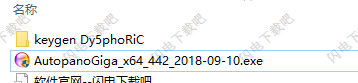
2、双击AutopanoGiga_x64_442_2018-09-10.exe运行安装,如图所示,点击下一步
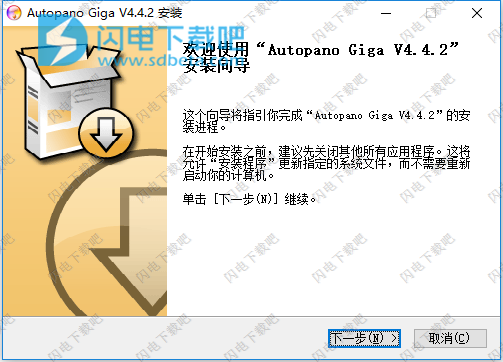
3、勾选我 接受许可证协议中的条款,点击下一步
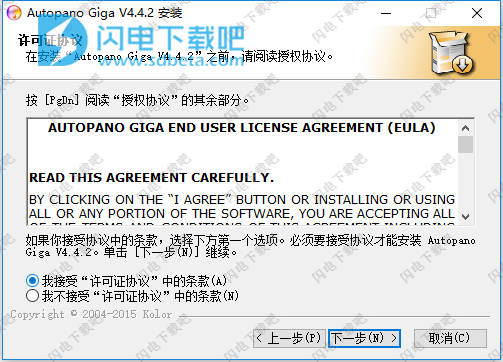
4、点击浏览 选择软件安装路径,点击下一步
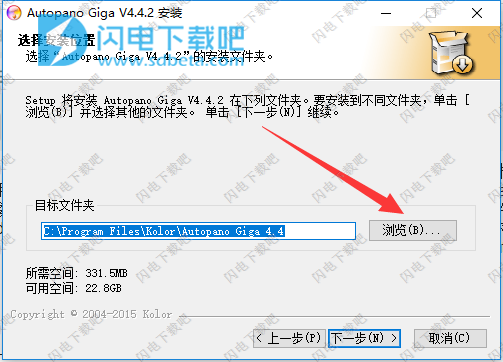
5、继续点击下一步, 如图所示,安装中,大家耐心等待jike
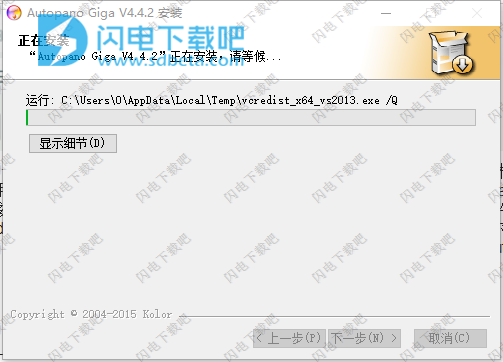
6、安装完成,退出向导
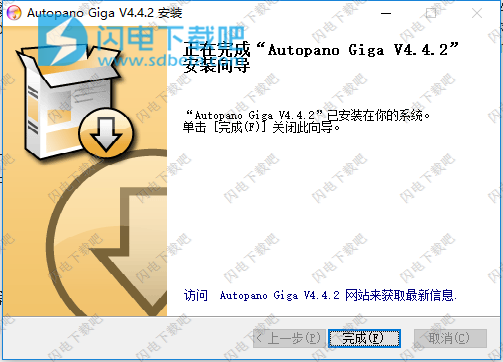
7、运行软件,如图所示,点击注册
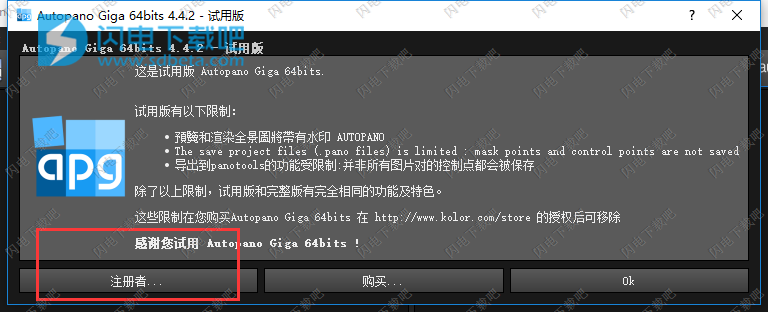
8、运行软件人,如图所示,在这里可选择pro版和Giga版,
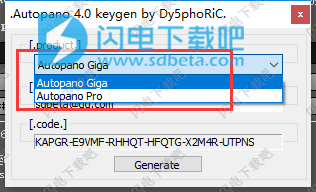
9、输入邮箱,点击generate生成注册码
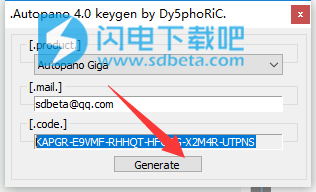
10、将注册机中的邮箱和注册码对应复制到软件中,点击ok
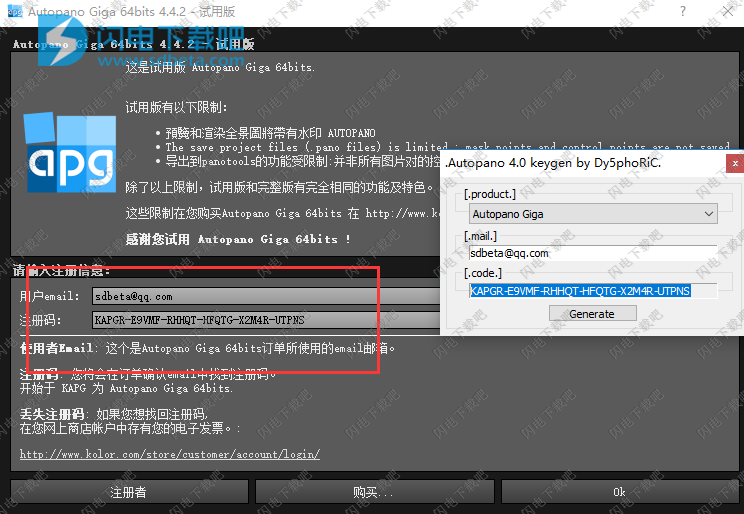
11、如图所示,注册成功
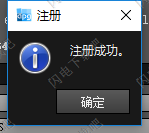
使用说明
快捷键大全
CTRL + 1主窗口仅显示组
CTRL + 2主窗口显示组和全景
CTRL + 3主窗口仅显示panos
CTRL + B主窗口浏览文件夹
CTRL + N主窗口创建一个新组
CTRL + O主窗口打开一个项目(.pano)
CTRL + T主窗口加载Autopano工作区(.apw)
CTRL + U主窗口打开UIStyleSheetEditor
CTRL + SHIFT + T主窗口保存Autopano工作区(.apw)
CTRL +渲染所有主窗口渲染所有检测到的全景图,跳过每个全景图的渲染窗口。
将使用您的默认渲染设置。
F1主窗口帮助
F2主窗口检测/全部停止
Shift + F1主窗口这是什么?
CTRL + 0 Pano Editor适合屏幕上的全景
CTRL + 1 Pano Editor放大100%
CTRL + 2 Pano Editor在屏幕上显示投影
CTRL + F Pano编辑器隐藏所有工具
CTRL + S Pano Editor保存打开.pano文件
CTRL + SHIFT + S Pano Editor将打开的全景保存为.pano文件
CTRL + W Pano Editor关闭当前打开的.pano文件
CTRL + Z Pano编辑器撤消上次(完成)更改
CTRL + Y Pano编辑重做最后(撤消)更改
Numpad + Masking Tool Editor使用绿色标记
Numpad - Masking Tool Editor使用红色标记
SHIFT +单击“移动图像移动”允许您沿着地平线移动全景,而不会垂直移动地平线。
注意:使用Ctrl的所有快捷方式都可以在使用Cmd的Mac上使用。
如果您认为需要添加快捷方式,请随意将其作为功能请求,指定您认为合适的键盘快捷方式。
主界面
布局:
Autopano界面分为3个区域:
工具栏分组了Autopano的基本功能。
在生成一个或多个全景图之前,“组”窗口管理导入到Autopano中的图像。
全景窗口对创建或导入的全景图进行分组,并允许您编辑或渲染它们。
Autopano Giga工作区管理(.apw):
工作区文件(.apw扩展名)用于存储所有打开的组和全景图的列表。 这使您可以在关闭Autopano Giga之前快速返回工作区的先前状态。
此文件是纯文本文件,可以使用任何文本编辑器打开。
加载工作区:
从以前保存的(.apw)文件加载工作空间:
文件>加载工作区
按Ctrl+ T
保存工作区:
将工作区保存在(.apw)文件中。 从以前保存的(.apw)文件加载工作空间:
文件>保存工作区
CTRL + SHIFT+ T
Autopano - 批量渲染
原理:
批渲染使您可以自动连接渲染。 为此,需要定义项目列表(.pano)。 每个项目将一个接一个地呈现。
在不谈论批量渲染的情况下,通过单击“渲染”设置中的“渲染”按钮将自动打开此窗口。
这允许您查看计算的进度并获取某些信息(计算时间等)。
笔记
Autopano可以在您继续工作时进行渲染(检测/编辑)。 但是,在您的计算机不使用时(例如在晚上)推迟最终渲染步骤有时会更方便,尤其是在渲染大型全景图时。
属性 :
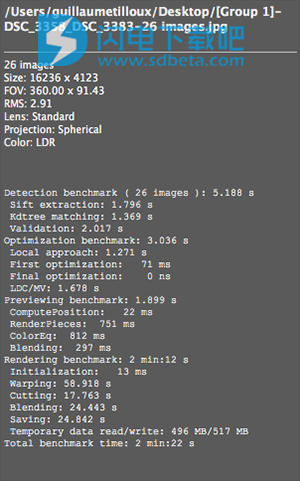
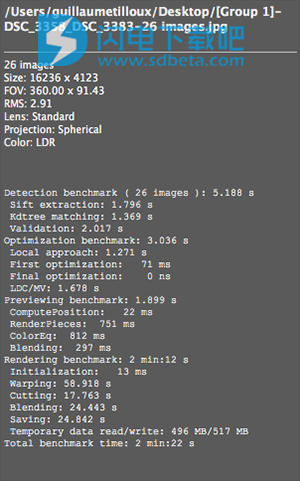
通过在列表中选择项目,您可以显示以下属性:
属性
项目的路径和名称
拼接信息
图像数量
大小(像素)
FOV
本文地址:http://www.sd124.com/article/2018/0928/225975.html
《Kolor Autopano Pro/Giga中文 4.4.2 下载安装学习和注册机激活图文教程》由闪电下载吧整理并发布,欢迎转载!
相关电脑软件
- 相关文章:
- 相关软件:

